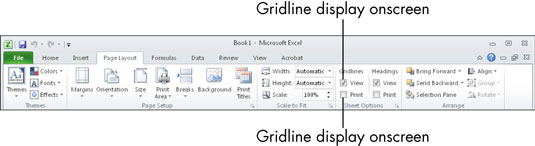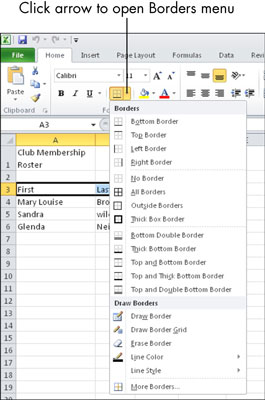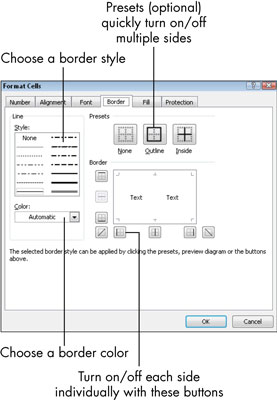Podeu aplicar línies de quadrícula o vores als vostres fulls de treball de Microsoft Excel. Les línies de quadrícula són les línies tènues de color gris blau que veieu a la pantalla que separen les files i les columnes. (Per defecte, les línies de quadrícula apareixen a la pantalla però no a la impressió.) Els vores són les línies que apareixen al voltant d'un o més costats de cada cel·la.
Per controlar com apareixen les línies de quadrícula, visualitzeu la pestanya Disseny de pàgina i, a continuació, marqueu o desmarqueu les caselles de selecció Visualitza i/o Imprimeix al grup Opcions del full/Línies de quadrícula. (La casella Línies de quadrícula de la pestanya Visualitza només controla la visualització en pantalla, no la configuració d'impressió.)
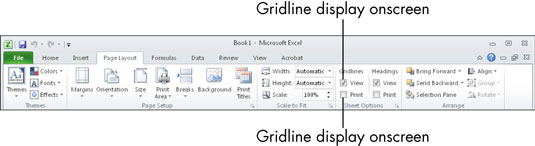
Les vores poden ser del color o el gruix que vulgueu. Les vores sempre es mostren a la pantalla i sempre s'imprimeixen, independentment de la configuració. Les vores són útils per ajudar els ulls del lector a seguir el text a la pàgina impresa i per identificar quines parts d'un full de càlcul s'uneixen de manera lògica.
La manera més senzilla d'aplicar i formatar vores és utilitzar la llista desplegable del botó Vores a la pestanya Inici. Seleccioneu l'interval de cel·les a les quals voleu aplicar la vora, seleccioneu Inici → Font → Vores. De la llista de vores que apareix, trieu-ne una que representi millor els costats als quals voleu aplicar la vora.
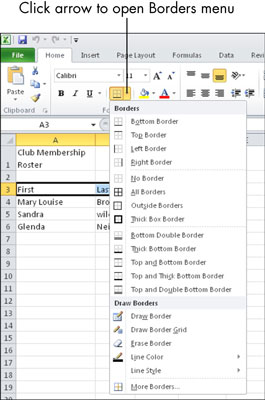
La vora s'aplicarà a les vores exteriors de l'interval que seleccioneu. Així, per exemple, si escolliu Vora superior s'aplica una vora superior només a les cel·les de la fila superior de l'interval, no a la part superior de cada cel·la d'aquest interval.
-
Per afegir una vora a tots els costats de cada cel·la de l'interval: Trieu Totes les vores.
-
Per eliminar la vora de tots els costats de totes les cel·les de l'interval seleccionat: Trieu Sense vora.
-
Per afegir vores a més d'un costat però no a tots els costats: Repetiu el procés diverses vegades, cada vegada escollint un costat individual.
Si voleu triar un color, un estil o un pes específic per a la vora, seleccioneu Inici → Font → Vores → Més vores. Apareix el quadre de diàleg Format de cel·les amb la pestanya Vora. A l'àrea Estil, feu clic a l'estil de línia desitjat. A l'àrea Color, obriu la llista desplegable i feu clic al color desitjat. A l'àrea Valors predefinits, feu clic al valor predefinit dels costats als quals voleu aplicar la vora: Cap, Contorn o Dins. Feu clic a D'acord.
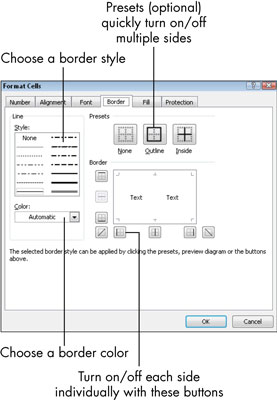
Si voleu la vora al voltant de cada costat de cada cel·la, feu clic tant a Contorn com a Dins.
Si trieu un estil i un color de vora però no els apliqueu a cap costat de la gamma, és com no seleccionar res.